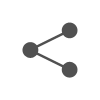깔끔하고 편하기 때문에 무선키보드와 마우스를 사용 중 입니다. 그런데 키보드에서 타자를 칠 때 종종 입력이 지연되거나 아예 몇 초 동안 입력이 되지 않는 문제가 발생 해서 이런 경우 해결 방법을 공유 합니다.
무선키보드 렉 원인
PC와 모든 부품들을 새로 구입하고 사용한 터라 노후에 따른 고장은 아니였습니다. 무선키보드가 문제가 생길 때 원인은 대부분 다음과 같습니다.
- 배터리 부족 : 가장 흔한 원인, 배터리 교체로 가능
- 윈도우 전원 옵션 : USB 장치들의 전원을 윈도우가 절전 처리할 때 렉 발생 가능
- USB 포트 문제 : 컴퓨터 본체 USB 포트 문제일 때 발생 가능
무선키보드 입력 지연 해결 방법
원인이 불분명 할 때 가장 간단한 것부터 테스트 해보는 것이 좋습니다.
1. 건전지 교체
키보드 건전지를 새 건전지로 교체해 봅니다. 만약 이렇게 해결이 안되면 다음 단계로 넘어갑니다.
2. 윈도우 전원 옵션 조정
윈도우 검색창에 “제어판” 입력 후 이동합니다.
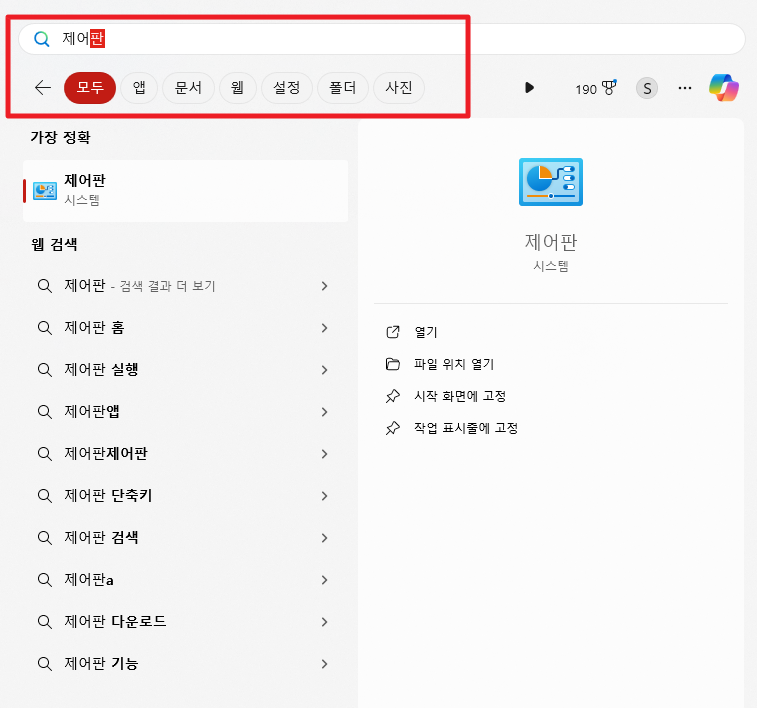
제어판 검색창에 “전원” 으로 검색합니다. 검색 결과에 “전원 관리 옵션 편집” 으로 들어갑니다.
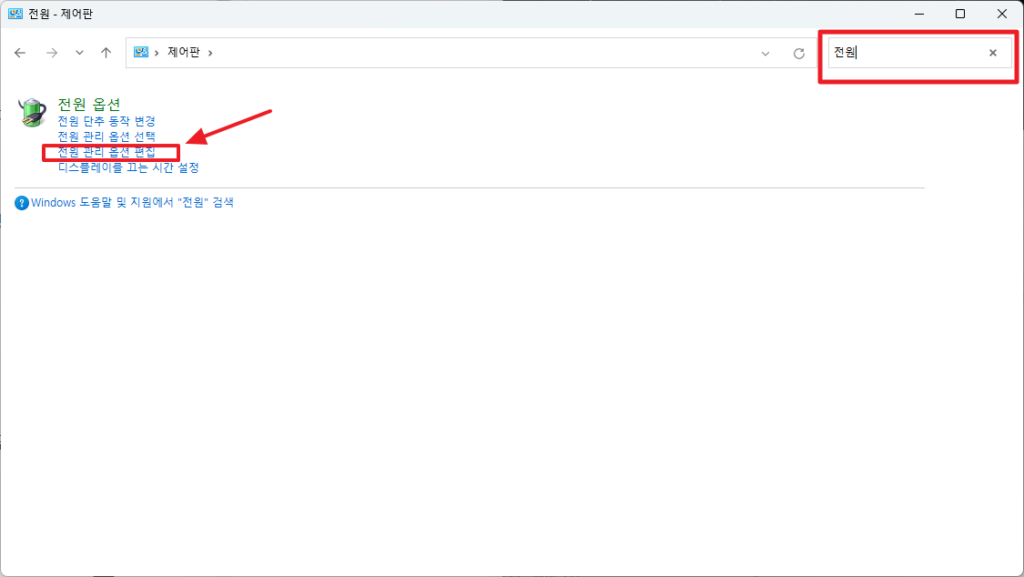
“고급 전원 관리 옵션 설정 변경” 을 눌러 줍니다.
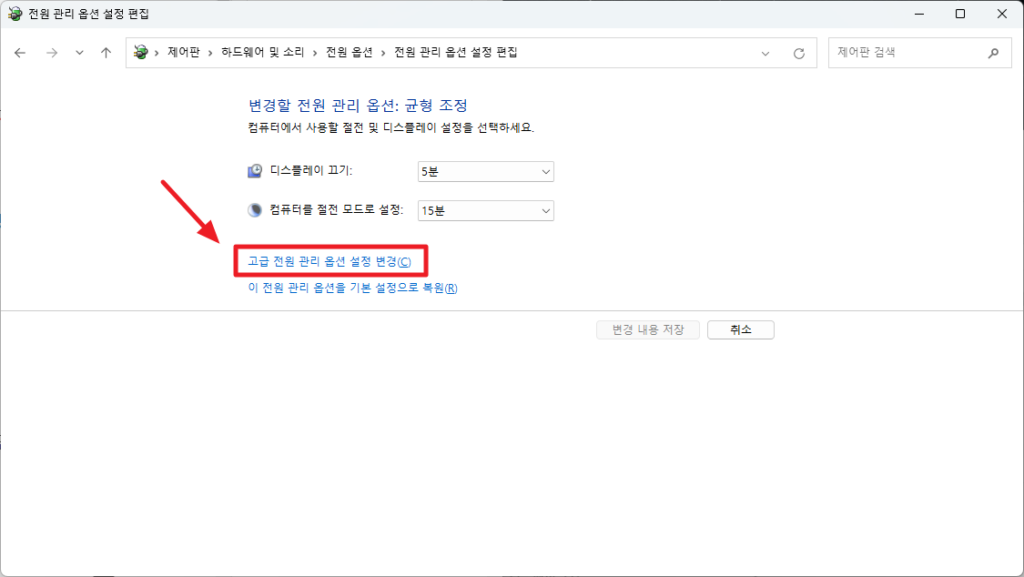
마지막으로, “USB 설정”에서 USB 선택적 절전 모드 설정을 “사용 안 함”으로 변경해주고 아래 적용>확인 버튼을 눌러 줍니다.
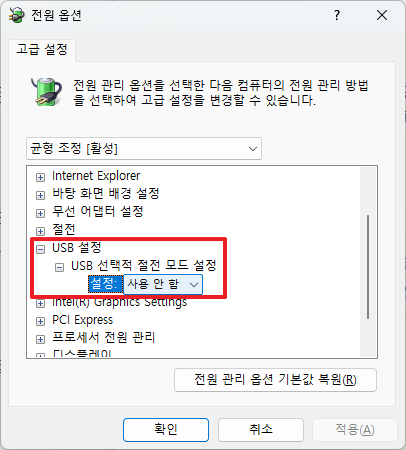
이렇게 설정 하고 해결이 되었는지 확인 해봅니다. 해결이 되지 않았다면 다음 단계로 넘어 갑니다.
3. 장치관리자 설정 하기
윈도우 검색창에 “장치관리자”를 검색 후 이동합니다. 장치관리자 하단에 “휴먼 인터페이스 장치”를 눌러서 “USB 입력장치” 까지 이동 후 더블 클릭 합니다.
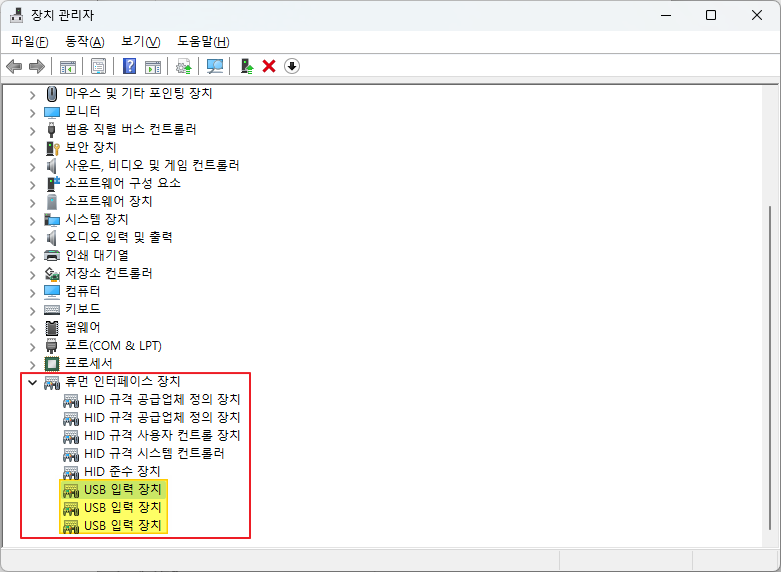
“전원 관리” 탭을 선택 후 USB 입력 장치의 전원을 절약하기 위해 컴퓨터가 이 장치를 끌 수 있음 체크박스를 해제 하고 확인을 눌러 줍니다.
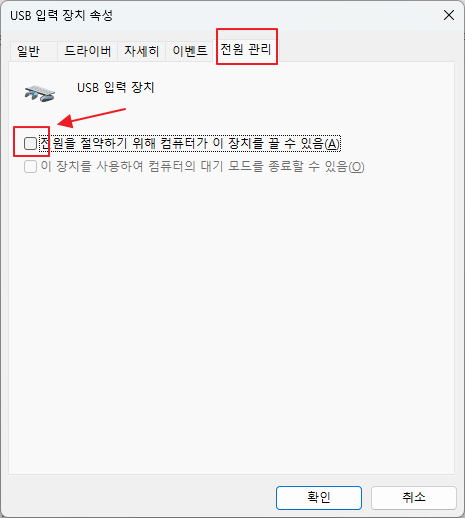
이로써 윈도우가 USB 장치의 전원을 통제(?)하는 부분을 모두 해제 하였습니다. 키보드 렉 이나 지연 없이 정상적으로 작동하는지 확인 해보세요. 제 경우 이 부분을 수정해 준 뒤 해결 되었습니다. 이래도 문제가 지속된다면 다음 단계를 진행해 봅니다.
4. USB 포트 바꿔보기
무선키보드의 입력신호를 받아주는 조그만 USB 장치가 본체에 꼽혀 있을 것 입니다. 이 USB를 뽑아서 다른 포트로 옮겨 봅니다. 예를 들어 후면 포트에 꼽혀 있었다면 컴퓨터 전면 포트로 옮겨 봅니다.
종종 USB포트 불량이거나 USB포트와 메인보드 케이블 간에 불량으로 이런 현상이 발생하기도 합니다. 이렇게 다른 포트로 옮겨도 문제가 해결되지 않는 다면 키보드 자체의 불량을 의심해 보아야 합니다.